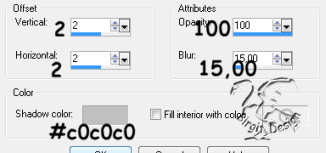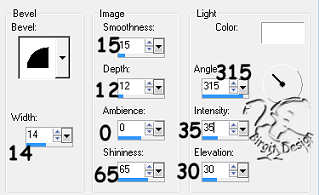Snømann på kjelketur. Denne ble først
laget med Psp7 , men jeg siden laget den om for Psp 9,
og er min egen ide.
Den er laget med selections som ligger i denne zip-filen. Åpne zip-filen
i psp's selection mappe.
1.
Vi begynner med en image 400 x 400
transparent.
Nytt layer kall det hode.
Forgrunnsfarge hvit.
Gå til Selections/ Load from disk
og finn den mappen du åpnet zip-filen i.
Åpne her hode
filen og fyll.
Gå til Selections / Float. Deretter til
Effects / 3Deffects / Cutout med disse innstillinger:
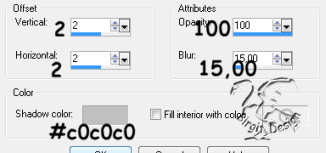
Deselect.
2.
Nytt layer, kropp. Åpne kropp filen.
Farge, Float og Cut Out som hode.
Deselect.
3.
Nytt layer, Føtter. Åpne føtter
filen.
Farge, Float og Cut Out som hode men blur 10.
Deselect.
4.
Nytt layer arm 1. Åpne arm1 filen.
Farge, Float og Cut Out som føtter.
Deselect.
5.
Nytt layer, arm 2. Flytt dette layer
under kropp layer.
Åpne arm2 filen.
Farge Float og Cut Out som arm1.
Deselect.
6.
Stå på øverste layer, Nytt layer,
skjerf 1.
Farge #7073dc. Åpne skjerf1 filen og fyll.
Float og cut Out som før, men blur 5 og color #2c32B2.
Deselect.
7.
Nytt layer, skjerf 2. Flytt dette
layer under skjerf 1 layer.
Åpne skjerf2 filen.
Farge,
Float og Cut Out som skjerf 1.
Deselect.
8.
Stå på skjerf1 layer. Nytt layer,
skjerf 3.
Åpne skjerf3 filen . Farge, Float og Cut Out
som skjerf 1.
Deselect.
9.
Nytt layer, hatt. Farge sort.
Åpne
hatt filen og fyll.
Deselect.
10.
Nytt layer, nese. Farge #e99563.
Åpne
nese filen og fyll.
Float og Cut Out som skjerf men farge
#cc6120.
Deselect.
11.
Nytt layer, øyne. Farge sort.
Bruk Paint Brush round, size 10. Lag to øyne.
Gå til Effects /
3Deffects / Innerbevel.
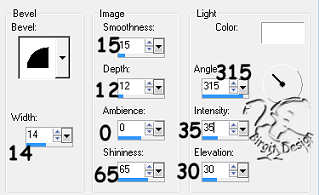
12.
Nytt layer, munn. Farge #c00000.
Åpne
munn filen og fyll.
Decelect
13.
Nytt layer kjelke. Flytt dette layer
under kropp layer.
Farge #824930. Åpne kjelke filen og
fyll.
Deselect.
14.
Nytt layer, forkant. Farge #824930.
Åpne forkant filen og fyll.
Float og cutout som sist men
farge #563222.
Deselect.
15.
Nytt layer, sidekant. Åpne sidekant
filen.
Farge, Float og Cut Out som forkant.
Deselect.
16.
Nytt layer, meier. Send dette layer
til bunns.
Åpne meier filen. Farge, Float og Cut Out som
forkant.
Deselect.
17.
Nytt layer meiekant 1. Flytt dette
layer under meie layer.
Farge #563222. Åpne meiekant1
filen og fyll.
Deselect.
18.
Nytt layer, meiekant 2.
Åpne
meikant2 filen. Farge, som meiekant1.
Deselect.
19.
Nytt layer, stolpekant. farge #563222.
Åpne stolpekant filen og fyll.
Deselect.
20.
Nytt layer, stolpe. Farge #824930.
Åpne
stolpe filen og fyll.
Float og cutout som sist.
Deselect.
21.
Nytt layer, pinne. Flytt dette layer
over meier layer.
Farge sort. Åpne pinne filen og fyll.
Ta innerbevel som før, men sett angel til 0.
Bruk nå eraser  og
fjern noe av pinnen som er over meien
og
fjern noe av pinnen som er over meien

Deselect.
22.
Nytt layer, ring. Farge sort,
Åpne
ring filen og fyll.
Ta innerbevel som pinne.
Deselect.
23
Stå kropp layer. Nytt layer knapper, Farge sort.
Bruk Paint Brush size 20 og sett to knapper på kroppen.
Ta innerbevel, som sist men sett intensity til 10.
24.
Nytt layer, tau. forgrunn #808080 bakground stengt
Bruk Pen Tool size 2 freehand og tegn tau fra ringen og rundt handen.

Nå mangler vi bare øyenbryn, sort
pen tool 1 og noen streker på føtterne med 808080.
Da er vi ferdige og kan merge
visible alle layer. Resize den evt. før du lagre som
tube eler spare som psp image.